1、首先找到我们添加联系人的位置,然后点击该位置,在上方的工具栏中找到邮件,点击其中的“开始邮件合并”。
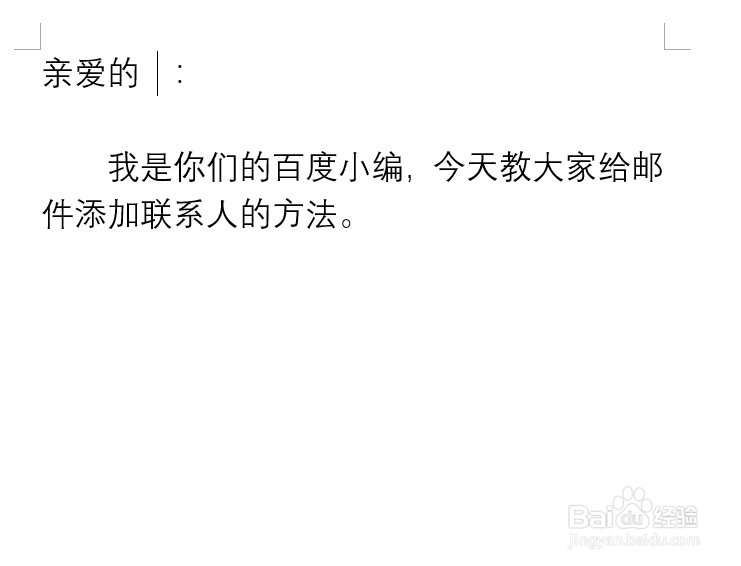
2、在开始邮件合并中点击“邮件合并分步向导”,在文档的右边就有消息栏。第一步我们选择其中的“信函”。

3、选择之后点击“下一步:开始文档”,在第二步中选择“使用当前文档”然后点击“下一步:选取收件人”。

4、接着选取收件人列表,我们就需要找到要添加的联系人的excel文档,找到之后打开,然后点击确定。






时间:2024-10-16 01:10:47
1、首先找到我们添加联系人的位置,然后点击该位置,在上方的工具栏中找到邮件,点击其中的“开始邮件合并”。
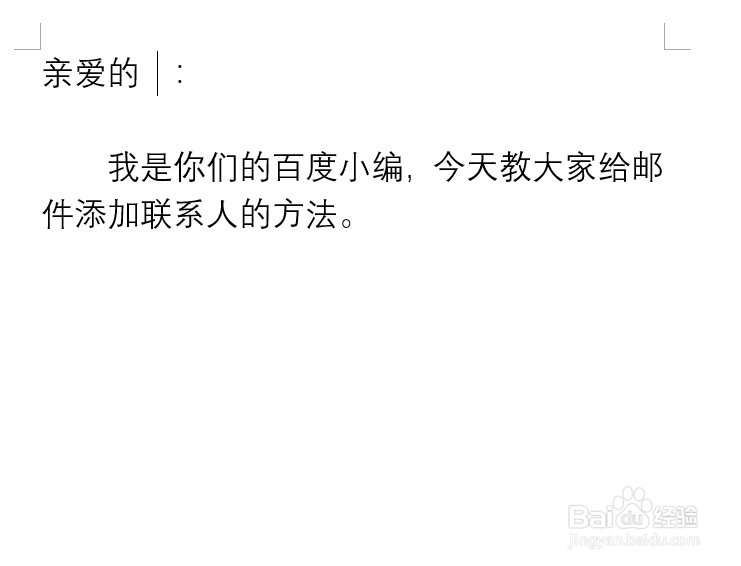
2、在开始邮件合并中点击“邮件合并分步向导”,在文档的右边就有消息栏。第一步我们选择其中的“信函”。

3、选择之后点击“下一步:开始文档”,在第二步中选择“使用当前文档”然后点击“下一步:选取收件人”。

4、接着选取收件人列表,我们就需要找到要添加的联系人的excel文档,找到之后打开,然后点击确定。






